ความยุ่งเหยิงของกล่องจดหมายเป็นปัญหาสำคัญสำหรับทุกคน แต่ไม่ใช่ความผิดของเรา เป็นบริษัทเหล่านั้นที่คอยสมัครรับจดหมายข่าวที่เราไม่ต้องการ (แม้ว่าจดหมายข่าว”TNGD”จะคุ้มค่าก็ตาม!) แทนที่จะยกเลิกการรับข่าวสารจากผู้บุกรุกกล่องจดหมายทั้งหมด ทำไมไม่ซ่อนที่อยู่อีเมลของคุณเพื่อไม่ให้พวกเขาพบตั้งแต่แรก
คุณสามารถสร้างอีเมลเบิร์นได้ในพริบตา (ทำตามคำแนะนำของเราเพื่อเรียนรู้วิธีการ) พวกเขาให้วิธีที่ง่ายและรวดเร็วในการให้อีเมลของคุณแก่ผู้อื่นโดยไม่ต้องให้อีเมลของคุณแก่ผู้อื่น แต่ไม่ใช่วิธีเดียวที่จะปกปิดอีเมลของคุณจากผู้ที่อาจละเมิดได้
อ่านต่อเพื่อดูวิธีอื่นๆ อีกสองสามวิธีในการซ่อนอีเมลเพื่อเพิ่มความเป็นส่วนตัว
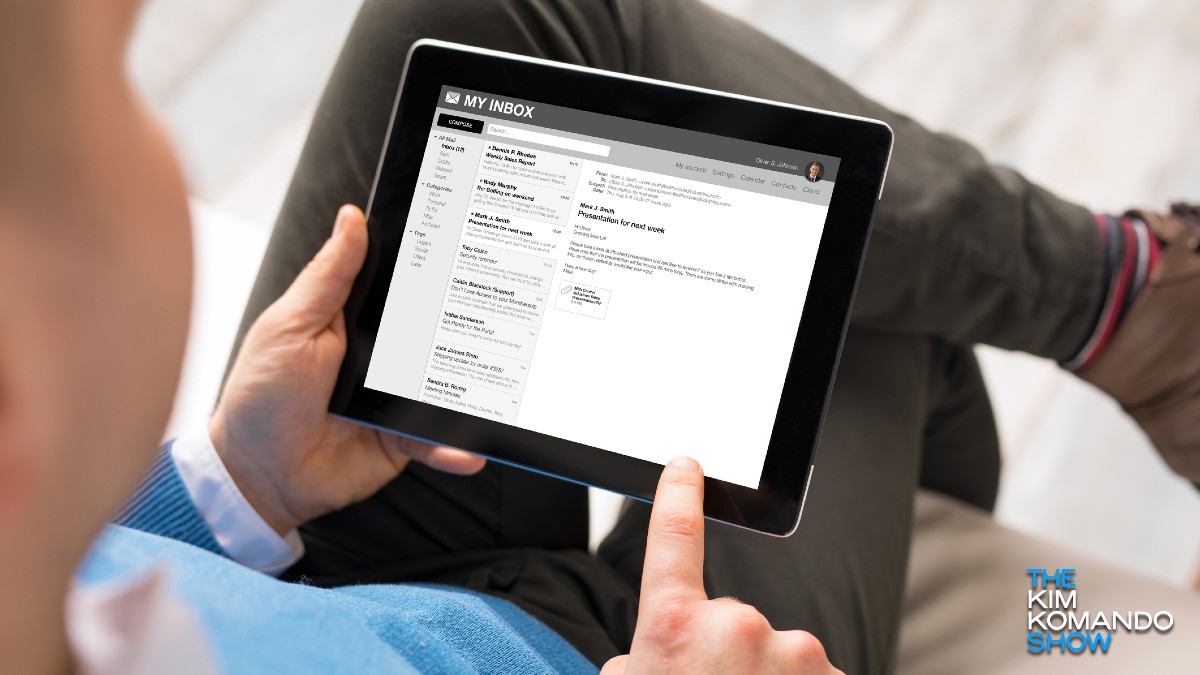
วิธีซ่อนอีเมลด้วย Gmail
Gmail มีของตัวเอง วิธีซ่อนที่อยู่อีเมลของคุณ: นามแฝง คุณสามารถทำได้อย่างรวดเร็วโดยเพิ่มคำและเครื่องหมายบวกในที่อยู่อีเมลของคุณเมื่อคุณให้ข้อมูล
ตัวอย่างเช่น หากคุณต้องการสร้างนามแฝงสำหรับการจองโรงแรมเพื่อหยุดสแปม เพียงระบุที่อยู่ Gmail ของคุณเป็น “[email protected]” อีเมลจะส่งตรงไปยังกล่องจดหมายของคุณ แต่โรงแรมจะไม่ทราบที่อยู่ของคุณ
รับข่าวสารเทคโนโลยีอัจฉริยะฟรีในกล่องจดหมายของคุณ
ความเป็นส่วนตัว ความปลอดภัย แนวโน้มล่าสุด และข้อมูลที่คุณต้องการเพื่อให้ออนไลน์อย่างปลอดภัย
คุณสามารถสร้าง นามแฝงเช่นนี้ได้ทุกเมื่อและไม่ว่าจะใช้คำหรือตัวอักษรผสมกันก็ตาม แต่อย่าตรงไปตรงมาเกินไป ไม่มีใครต้องการเห็น “[email protected]”
หากคุณต้องการความช่วยเหลือเพิ่มเติมเกี่ยวกับนามแฝงหรือต้องการเรียนรู้เคล็ดลับ Gmail เพิ่มเติม โปรดดูคำแนะนำเกี่ยวกับเคล็ดลับ Gmail ที่ดีที่สุด
ซ่อนอีเมลของคุณด้วยฟีเจอร์ซ่อนอีเมลของฉันของ Apple
ฟีเจอร์ตรวจสอบความปลอดภัยของ Apple อาจเป็นวิธีล่าสุดในการปกป้องความเป็นส่วนตัวของคุณ แต่ก็มีเครื่องมือที่ดีในการเพิ่มความปลอดภัยให้กับอีเมลของคุณ ซ่อนอีเมลของฉันจะสร้างที่อยู่อีเมลแบบสุ่มที่ไม่ซ้ำใครซึ่งส่งต่อไปยังที่อยู่จริงของคุณโดยตรง
เมื่อใดก็ตามที่คุณมีตัวเลือกออนไลน์ให้”ลงชื่อเข้าใช้ด้วย Apple”คุณสามารถซ่อนที่อยู่อีเมลของคุณเพื่อปกปิดที่อยู่จริงได้ หากคุณสมัครสมาชิก iCloud+ บนอุปกรณ์ iOS 15 หรือใหม่กว่า คุณสามารถสร้างที่อยู่อีเมลแบบสุ่มในช่องอีเมลใน Safari ได้เช่นกัน
คุณสามารถจัดการที่อยู่เหล่านี้และตำแหน่งที่ส่งต่อได้ในซ่อนอีเมลของฉัน การตั้งค่าใน iOS หรือ iPadOS วิธีการ:
เปิด การตั้งค่า > [ชื่อของคุณ] > iCloud > ซ่อนอีเมลของฉัน จากนั้นปฏิบัติตามวิธีใดๆ ต่อไปนี้:
สร้างซ่อนที่อยู่อีเมลของฉัน: แตะ สร้างที่อยู่ใหม่ จากนั้นทำตามคำแนะนำบนหน้าจอปิดใช้งาน ซ่อนที่อยู่อีเมลของฉัน: แตะที่อยู่ (ด้านล่างสร้างที่อยู่ใหม่) จากนั้นแตะ ปิดใช้งานที่อยู่อีเมล หลังจากที่คุณปิดใช้งานที่อยู่นี้แล้ว จะไม่ส่งต่ออีเมลถึงคุณอีกต่อไปเปลี่ยนที่อยู่อีเมลส่วนตัวที่จะส่งต่อไปยัง: แตะ ส่งต่อไปยัง จากนั้นเลือกที่อยู่อีเมล ตัวเลือกประกอบด้วยที่อยู่ที่ใช้ได้กับ Apple ID ของคุณคัดลอกที่อยู่ที่ส่งต่อไปใช้ที่อื่น: แตะที่อยู่ (ด้านล่างสร้างที่อยู่ใหม่) แตะซ่อนอีเมลของฉันค้างไว้ > จากนั้นแตะ คัดลอก หากต้องการใช้ที่อยู่นั้นที่อื่นในทันที ให้แตะในช่องข้อความค้างไว้ แล้วแตะ วาง
ใช้ IronVest เพื่อซ่อนอีเมลใดๆ
หากคุณต้องการปิดบังอีเมลที่เป็นสากลมากขึ้น เราชอบ IronVest เวอร์ชันฟรีช่วยให้คุณสร้างที่อยู่อีเมลที่กำหนดเองได้สูงสุดสามรายการ ในขณะที่ระดับการชำระเงินสามารถสร้างได้ ได้มากเท่าที่คุณต้องการ
คุณจะต้องลงชื่อสมัครใช้บัญชีด้วยวิธีใดวิธีหนึ่ง แต่เมื่อได้แล้ว ให้ไปที่ “อีเมลปลอม” ใน ส่วนความเป็นส่วนตัวเพื่อสร้างที่อยู่อีเมลแบบสุ่มที่ไม่ซ้ำใครและปรับว่าจะส่งต่อไปยังที่ใด
คุณอาจชอบ: การตรวจสอบความเป็นส่วนตัวใน 30 วินาที ผู้ใช้ Google และ Facebook ทุกคนต้องทำ ทำวันนี้